
マナシンカのバージョン4について解説します
はじめに
間もなく、マナシンカがバージョンアップします。マナシンカがさらに便利になりますので、この記事をお読みいただき、内容をご確認いただけると幸いです。
マナシンカとは?
マナシンカは、主に学校現場で用いられる学習アプリです。Gigaスクール構想によって生徒には一人一台PCやタブレットが配布されていますが、マナシンカはGigaスクール構想を支えるサービスの一つです。

マナシンカバージョンアップ!
今回、マナシンカがバージョンアップします。次回のバージョンは4です(2024年時点)。その内容について詳しくお伝えします。

バージョンアップの内容
1.生徒情報を一括登録できるようになる
マナシンカのサービス利用を開始する際、先生方は生徒のアカウントを登録する必要があります。今回のバージョンアップでクラス替えの手間を減らせるようになります。
効率的なクラス替え登録の方法はこちら
2.教師用アカウントのパスワードリセットができるようになる
今回のバージョンアップにより、教師用のアカウントでログインのパスワードをリセットできるようになりました。今まではパスワードを忘れてしまった際、お問い合わせいただく必要がありましたが、これからはリセットができます。
パスワードリセット方法はこちら
3.生徒の最新の正答率が見られるようになる
マナシンカでは、生徒の学習状況を確認することができます。今回のアップデートにより最新の正答率、最高の正答率を見られるようになります。
最新の正答率の確認方法はこちら
教師用アカウントのパスワードリセット方法
1.ログイン画面の"パスワードを忘れた方はこちら"をクリック

2.ログインIDとメールアドレスを入力

3.メールを開く
届いたメールから、リンクをクリックします。
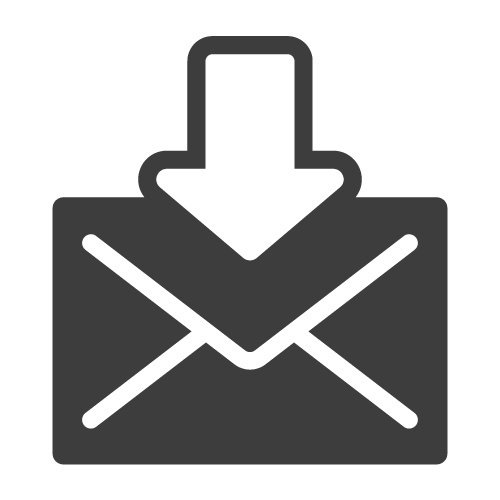
4.パスワードをリセット
開いたwebページで新しいパスワードを入力します。

5.完了
ログイン画面に戻り、新しいパスワードでログインします。
生徒の最新の正答率を確認する方法
マナシンカ教師用画面から、"提出状況・回答結果"を開きます。

赤点線で囲われた項目を、"項"まで選択します。
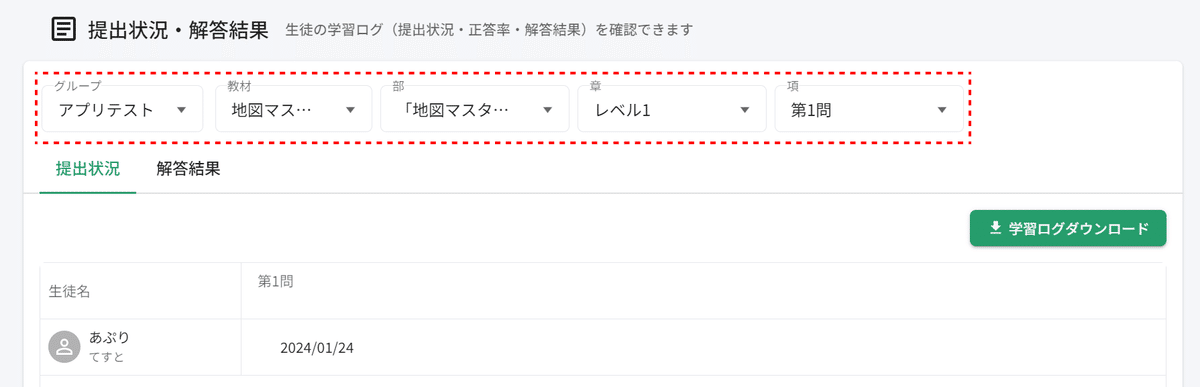
"回答結果"を選択します。

"最新解答"を選択します。

最新の回答の正答率が表示表示されます。

おわりに
マナシンカはこれからもバージョンアップをしていきます!
これからもどうぞ宜しくお願い致します。
